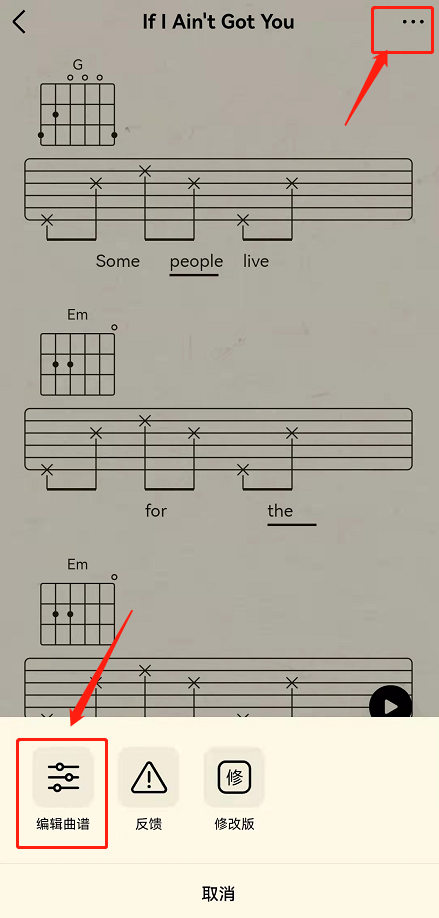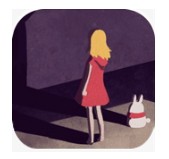win11无法调出输入法怎么办_win11输入法切换不出来如何修复
作者:56下载小编 来源:56下载 时间:2024-07-20 18:50:30
随着win11专业版系统逐渐成为新电脑的出厂系统,越来越多的用户也都体验这款全新的系统,可是由于win11系统发布还不是很久,有些用户在使用过程中却遇到输入法切换不出来的情况,对此win11无法调出输入法怎么办呢?接下来小编就来告诉大家win11输入法切换不出来修复方法。
具体方法:
第1步,右键windows11开始菜单图标,点击计算机管理。
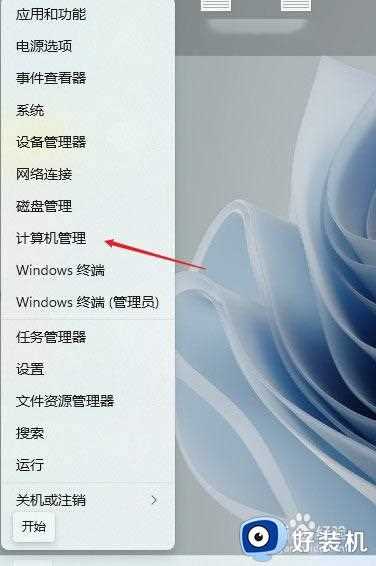
第2步,选择任务计划程序。
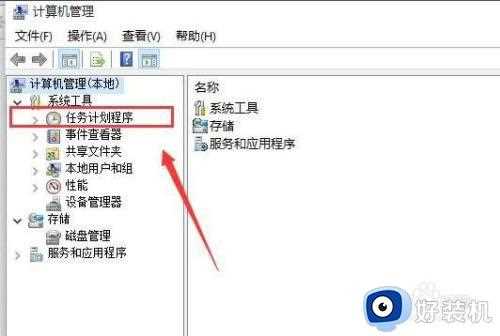
第3步,找到Windows目录下的TextServicesFramework文件。
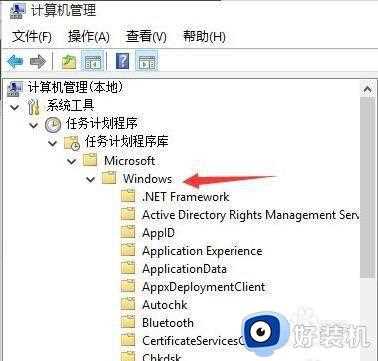
第4步,找到并选中右边窗口中的MsCtfMonitor选项。
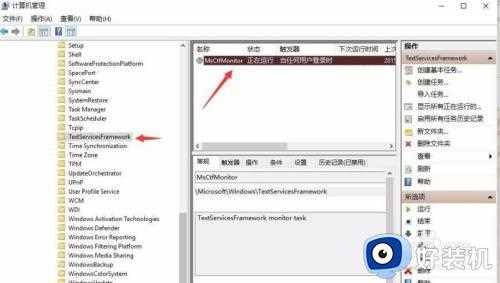
第5步,右键该选项,并点击运行。
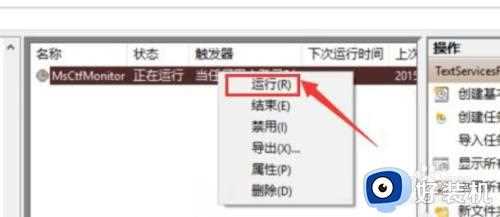
第6步,当此处显示正在运行任务时,表示运行成功。

第7步,保存后关闭窗口,就可以正常切换使用输入法了。
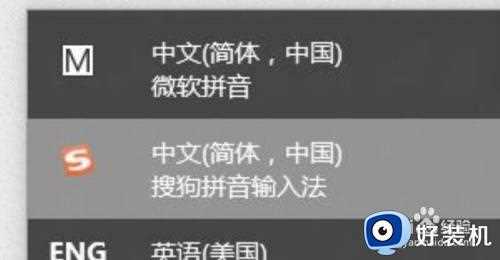
上述就是小编教大家的win11输入法切换不出来修复方法了,有遇到相同问题的用户可参考本文中介绍的步骤来进行修复,希望能够对大家有所帮助。